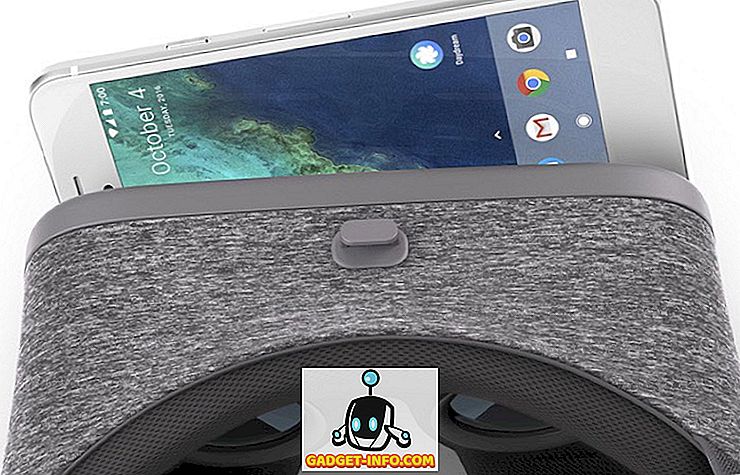Ubuntu je jedna od najpopularnijih Linux distribucija, što je vjerojatno zbog činjenice da je jednostavno za korištenje i dovoljno prijateljsko za ljude koji su novi u Linuxu. Međutim, ako želite brzo naučiti navigirati svoj put oko Ubuntu stroja, učenje tipkovnih prečica je jedna stvar koju morate učiniti. Dakle, ovdje je 12 Ubuntu tipkovničkih prečaca koji će vam olakšati život:
1. Brzo pregledajte pojedinosti datoteke (svojstva)
Ako želite pregledati svojstva datoteke ili mape, vjerojatno ćete desnom tipkom miša kliknuti na datoteku i kliknuti na " Svojstva ". Međutim, postoji mnogo lakši (i brži) način za to. Jednostavno odaberite datoteku za koju želite vidjeti svojstva i pritisnite “ Ctrl + I ”. To će izravno otvoriti ploču s svojstvima za datoteku ili mapu, a da ne morate skidati ruke s tipkovnice.
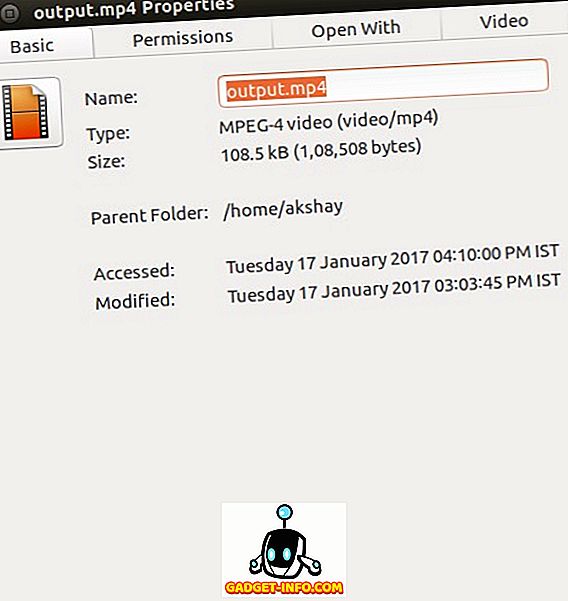
2. Pregled sadržaja mape u novoj kartici
Kartično pregledavanje je sjajno i možete otvoriti mape na novim karticama, u Ubuntu upravitelju datoteka. Ovo je definitivno odlična značajka i bit će vam od velike pomoći. Međutim, otvaranje mape na novoj kartici može se izvršiti na jedan od dva načina: ili desnom tipkom miša na mapu, i klikom na " Otvori u novoj kartici ", ili koristite tipkovnički prečac " Shift + Ctrl + T ". Međutim, postoji lakši način za to.
Jednostavno odaberite mapu koju želite otvoriti u novoj kartici i pritisnite “ Shift + Enter / Return ” i mapa će se otvoriti u novoj kartici.
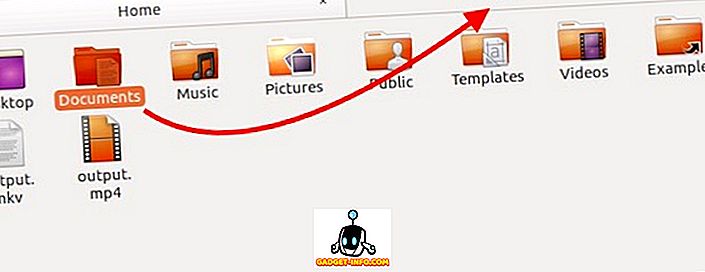
3. Pokaži / sakrij skrivene datoteke u upravitelju datoteka
Još jedan vrlo praktičan prečac za upoznavanje, pogotovo ako vam se prečesto uređuje konfiguracijska datoteka, je kako prikazati / sakriti skrivene datoteke u upravitelju datoteka. To možete učiniti jednostavno pomoću tipkovničkog prečaca. Jednostavno pokrenite upravitelj datoteka i pritisnite “ Ctrl + H ”. To će uključiti skrivene datoteke između vidljivog / skrivenog stanja. Tako možete brzo pronaći datoteku koju ste tražili, a zatim ih sakriti sve natrag.
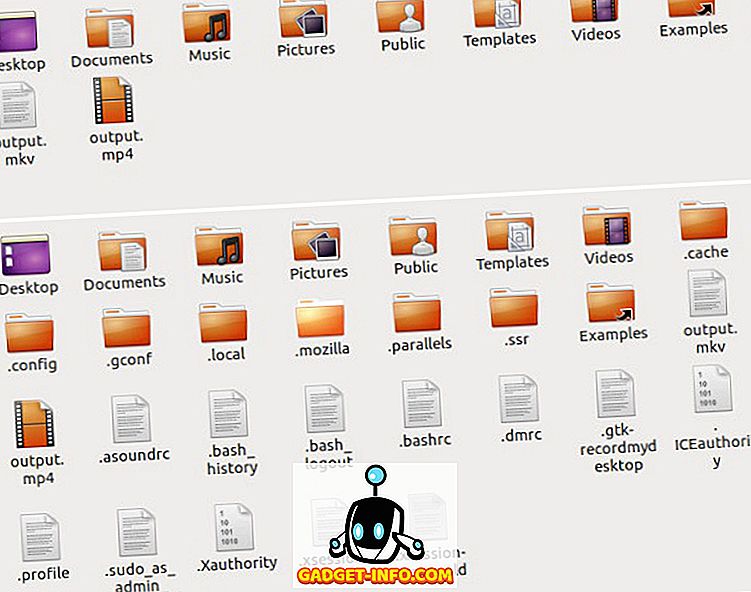
4. Zatvorite sve prozore aplikacije
Ova prečica može vam dobro doći u situacijama u kojima morate brzo zatvoriti sve prozore neke aplikacije. Recimo da imate više otvorenih terminala i morate ih sve zatvoriti. To možete učiniti jednostavno pomoću tipkovničkog prečaca. Jednostavno pritisnite „ Ctrl + Q “, a svi prozori terminala koje ste otvorili odmah će se zatvoriti. Ako samo trebate zatvoriti jedan prozor, umjesto toga pritisnite “ Ctrl + W ”.
5. Brzo otvorite Otpad
Ako ste izbrisali nekoliko datoteka i želite samo osigurati da ne slučajno izbrišete važnu datoteku, najbolji način da to učinite jest da otvorite Otpad i provjerite. Međutim, rad s ovim mišem može biti dugotrajan, pogotovo ako ste korisnik teške tipkovnice. Srećom, možete brzo pokrenuti Trash s prečicom na tipkovnici. Samo pritisnite Super + T, a Ubuntu će otvoriti Trash za vas.
Napomena : “Super” tipka je obično “Windows” tipka na Windows tipkovnici, a “Command” tipka na Mac tipkovnici.
6. Jednostavno krećite se kroz stavke izborničke trake u Ubuntuu
Recimo da radite i morate pristupiti izborniku aplikacije da biste obavili određeni posao. Umjesto skidanja ruku s tipkovnice, a pomoću miša za kretanje po izbornicima, možete koristiti i tipkovnički prečac. Jednostavno pritisnite “ Alt + F10 ” za navigaciju do trake izbornika . Ovdje možete koristiti tipke sa strelicama za navigaciju između različitih opcija izbornika. To će vam sigurno uštedjeti mnogo vremena, dugoročno gledano.
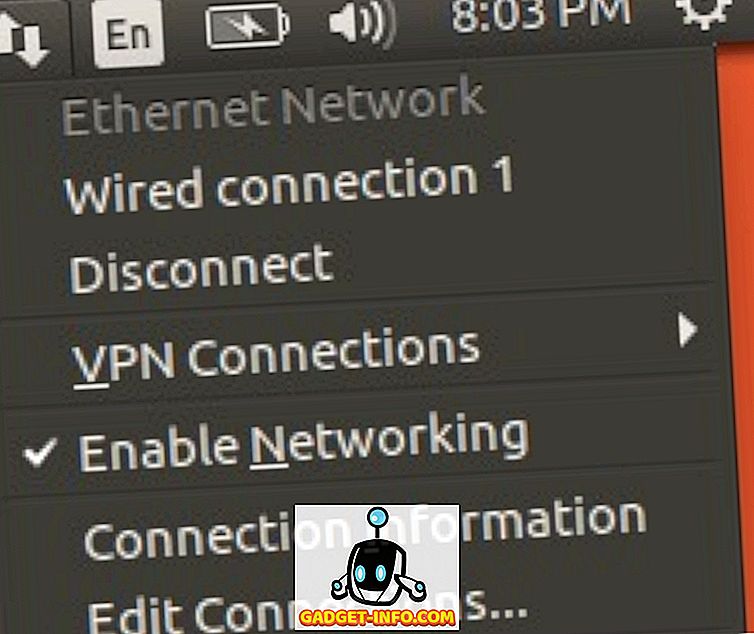
7. Otvorite crticu i krećite se između objektiva
Dash je mjesto gdje možete pronaći sve instalirane aplikacije. To je puno kao Launchpad u MacOS-u. Međutim, pokretanje crtice zahtijeva da kliknete na ikonu u pokretaču. Umjesto toga, možete jednostavno pritisnuti tipku "Super" (prozori / naredba), kako biste otvorili crticu.
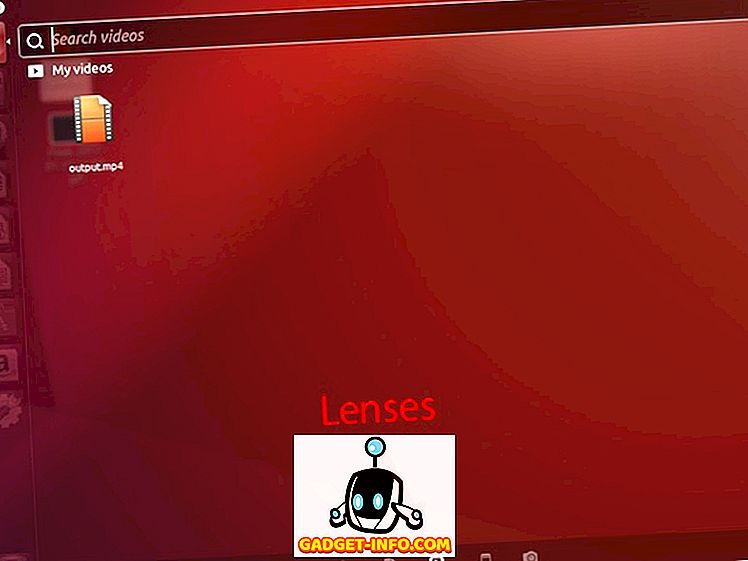
Nakon što je crtica otvorena, možete se prebacivati između različitih objektiva, kao što su “Aplikacijski objektiv”, “Objektiv datoteke”, i još mnogo toga, pomoću “ Ctrl + Tab ”, za jednostavno traženje stvari koje želite pronaći.
8. Proširite sve prozore
Ako ste koristili Mac, morate znati za značajku App Exposé . To je vrlo praktična značajka koja se može pokazati iznimno korisnom kada imate mnogo otvorenih aplikacija i trebate dobiti ptičje perspektive svih njih. Da biste to učinili u Ubuntuu, možete jednostavno pritisnuti “ Super + W ”, a svi otvoreni prozori programa bit će rašireni na zaslonu, tako da možete vidjeti sve što je otvoreno na vašem računalu.
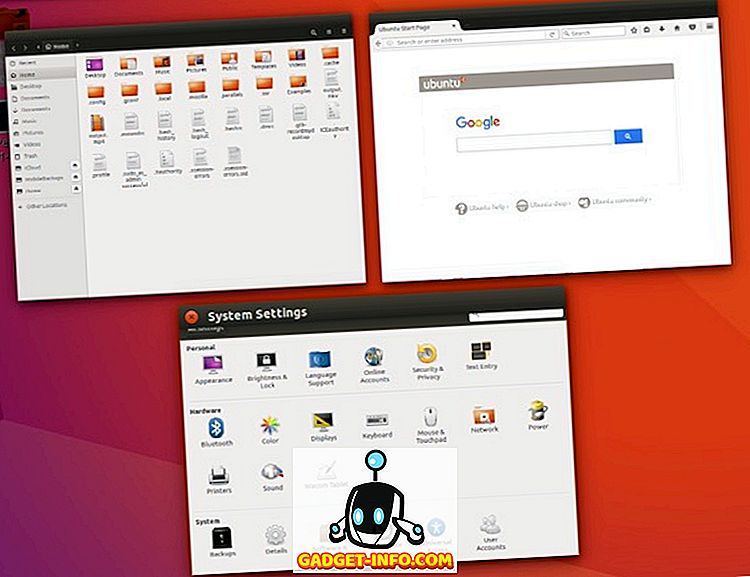
9. Smanji sve Windows
Ako na računalu imate puno otvorenih prozora i morate brzo otići na radnu površinu, možete ih sve brzo smanjiti pomoću jednostavnog prečaca na tipkovnici. Samo pritisnite “ Ctrl + Super + D ”, a svi vaši otvoreni prozori će se odmah smanjiti.
10. Izbrišite cijele riječi u jednom pokretu
Brisanje duge riječi, uzastopno pritiskanje tipke za brisanje može biti vrlo frustrirajuće. Međutim, postoji tipkovni prečac koji možete koristiti za brzo brisanje cijele riječi. Postavite pokazivač lijevo od riječi koju želite izbrisati i pritisnite “ Ctrl + Delete ” da biste izbrisali riječ desno od pokazivača.
Napomena : Ako koristite Ubuntu na Macu, možete koristiti “Control + Fn + Delete” da biste dobili isti rezultat.
11. Jednostavno povucite Windows
Prema zadanim postavkama, ako želite povući prozor na drugo mjesto na zaslonu, morat ćete kliknuti na naslovnu traku prozora, a zatim ga povući na novo mjesto. Međutim, također možete pritisnuti “Alt”, a zatim kliknuti bilo gdje na prozoru i povući ga na novo mjesto . To može biti vrlo korisno, jer ne morate točno pokazivati na naslovnu traku prozora da biste ga pomicali po zaslonu.
12. Lako promijenite veličinu sustava Windows
Promjena veličine prozora u Ubuntuu također može biti gnjavaža, jer trebate postaviti kursor na sam kraj prozora, kako bi se ikona veličine promijenila. Međutim, možete jednostavno pritisnuti “Alt”, a zatim kliknuti i povući srednjom tipkom miša da biste brzo promijenili veličinu prozora u kojem se nalazite. Najbolji dio je da ne trebate postaviti kursor na sam rub. Pokazivač može biti bilo gdje unutar prozora i taj će prečac funkcionirati.
Koristite ove prečace na tipkovnici za Ubuntu kako bi vam život bio lakši
U Ubuntuu postoji mnogo tipkovnih prečaca, ali ovo su 12 koje mislim da svakako trebate znati. Korištenje ovih prečaca sigurno će vam olakšati život prilikom korištenja Ubuntua i omogućiti brži rad. Kao i uvijek, ako znate za bilo koje druge tipkovničke prečace za Ubuntu, za koje mislite da bi trebali biti na ovom popisu, obavijestite nas u odjeljku za komentare u nastavku.